Cách tự động sắp xếp nhiều trang tính bằng VBA trong Microsoft Excel 2010
Trong bài viết này, bạn sẽ học cách tự động sắp xếp nhiều trang tính bằng mã VBA.
H) Tôi muốn biết cách sắp xếp dữ liệu trên nhiều trang tính (không phải tất cả chúng).
[.underline] # Hãy để chúng tôi lấy một ví dụ: # Chúng tôi có 3 trang tính (tháng 1, tháng 2 và tháng 3) và trong số đó chỉ có trang tính tháng 3 cần được tự động sắp xếp khi bạn nhập bất kỳ thông tin nào vào cột A.
Nhấp vào tab Nhà phát triển Từ nhóm Mã, chọn Visual Basic
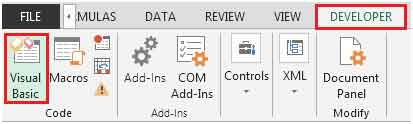
Nhập mã sau vào Sổ làm việc này (không phải trong bất kỳ trang tính nào). Điều này sẽ chạy mã trong tất cả các trang tính.
Private Sub Workbook_SheetChange (ByValSh As Object, ByVal Target As Range)
Khi có lỗi Tiếp tục tiếp theo
Chọn trường hợp ActiveSheet.Name
Trường hợp “Jan”, “Feb”
Trường hợp khác
If Not Intersect (Target, Range (“A: A”)) Không có gì thì
Range (“A1”). Sắp xếp Key1: = Range (“A2”), _
Order1: = xlAscending, Header: = xlYes, _
OrderCustom: = 1, MatchCase: = False, _
Định hướng: = xlTopToBottom
Kết thúc Nếu
Lựa chọn kết thúc
End Sub
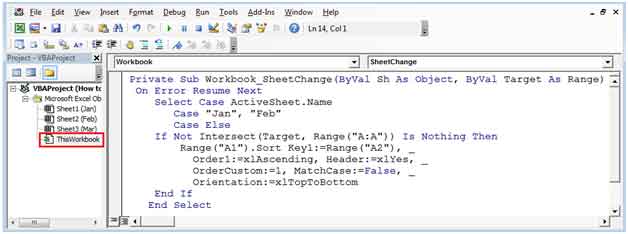
Bằng cách này, bạn có thể dễ dàng sắp xếp dữ liệu theo bất kỳ cột cụ thể nào trong nhiều trang tính khi bạn nhập thông tin. Đây là một cách tuyệt vời để tiết kiệm thời gian và đảm bảo báo cáo trông theo cách bạn muốn.